
BIOS ను నవీకరించడం తరచుగా క్రొత్త లక్షణాలను మరియు క్రొత్త సమస్యలను తెస్తుంది - ఉదాహరణకు, కొన్ని బోర్డులలో తాజా ఫర్మ్వేర్ పునర్విమర్శను ఇన్స్టాల్ చేసిన తర్వాత, కొన్ని ఆపరేటింగ్ సిస్టమ్లను ఇన్స్టాల్ చేసే సామర్థ్యం అదృశ్యమవుతుంది. చాలా మంది వినియోగదారులు మదర్బోర్డు సాఫ్ట్వేర్ యొక్క మునుపటి సంస్కరణకు తిరిగి రావాలని కోరుకుంటారు మరియు ఈ రోజు దీన్ని ఎలా చేయాలో గురించి మాట్లాడుతాము.
BIOS ను తిరిగి ఎలా తిప్పాలి
రోల్బ్యాక్ పద్ధతుల సమీక్షను ప్రారంభించడానికి ముందు, అన్ని మదర్బోర్డులు ఈ అవకాశాన్ని సమర్థించవని, ముఖ్యంగా బడ్జెట్ విభాగం నుండి చెప్పాల్సిన అవసరం ఉందని మేము భావిస్తున్నాము. అందువల్ల, వినియోగదారులు తమ బోర్డుల యొక్క ఏదైనా అవకతవకలను ప్రారంభించే ముందు వారి డాక్యుమెంటేషన్ మరియు లక్షణాలను జాగ్రత్తగా అధ్యయనం చేయాలని మేము సిఫార్సు చేస్తున్నాము.
సుమారుగా చెప్పాలంటే, BIOS ఫర్మ్వేర్ను వెనక్కి తీసుకురావడానికి రెండు పద్ధతులు మాత్రమే ఉన్నాయి: సాఫ్ట్వేర్ మరియు హార్డ్వేర్. రెండోది సార్వత్రికమైనది, ఎందుకంటే ఇది ఇప్పటికే ఉన్న అన్ని మదర్బోర్డులకు అనుకూలంగా ఉంటుంది. సాఫ్ట్వేర్ పద్ధతులు కొన్నిసార్లు వేర్వేరు విక్రేతల బోర్డులకు భిన్నంగా ఉంటాయి (కొన్నిసార్లు ఒకే మోడల్ పరిధిలో కూడా), కాబట్టి వాటిని ప్రతి తయారీదారు కోసం విడిగా పరిగణించడం అర్ధమే.
శ్రద్ధ వహించండి! దిగువ వివరించిన అన్ని చర్యలను మీరు మీ స్వంత పూచీతో నిర్వహిస్తారు, వారంటీ ఉల్లంఘనకు లేదా వివరించిన విధానాల సమయంలో లేదా తరువాత తలెత్తే ఏవైనా సమస్యలకు మేము బాధ్యత వహించము!
ఎంపిక 1: ASUS
ASUS మదర్బోర్డులు అంతర్నిర్మిత USB ఫ్లాష్బ్యాక్ ఫంక్షన్ను కలిగి ఉన్నాయి, ఇది మునుపటి BIOS సంస్కరణకు తిరిగి వెళ్లడానికి మిమ్మల్ని అనుమతిస్తుంది. మేము ఈ అవకాశాన్ని తీసుకుంటాము.
- మీ మదర్బోర్డు మోడల్ కోసం ప్రత్యేకంగా సరైన ఫర్మ్వేర్ వెర్షన్తో ఫర్మ్వేర్ ఫైల్ను కంప్యూటర్కు డౌన్లోడ్ చేయండి.
- ఫైల్ లోడ్ అవుతున్నప్పుడు, USB ఫ్లాష్ డ్రైవ్ను సిద్ధం చేయండి. డ్రైవ్ యొక్క వాల్యూమ్ను 4 GB కన్నా ఎక్కువ తీసుకోకుండా, ఫైల్ సిస్టమ్లో ఫార్మాట్ చేయడం మంచిది FAT32.
ఇవి కూడా చూడండి: ఫ్లాష్ డ్రైవ్ల కోసం తేడాలు ఫైల్ సిస్టమ్స్
- సిస్టమ్ మాన్యువల్లో సూచించినట్లుగా, ఫర్మ్వేర్ ఫైల్ను యుఎస్బి డ్రైవ్ యొక్క రూట్ డైరెక్టరీలో ఉంచి, మదర్బోర్డ్ యొక్క మోడల్ పేరుకు పేరు మార్చండి.
- కంప్యూటర్ నుండి USB ఫ్లాష్ డ్రైవ్ను తీసివేసి, లక్ష్య PC లేదా ల్యాప్టాప్ను సంప్రదించండి. గుర్తించబడిన USB పోర్ట్ను కనుగొనండి USB ఫ్లాష్బ్యాక్ (లేదా రోగ్ కనెక్ట్ గేమింగ్ సిరీస్ "మదర్బోర్డ్" లో) - ఇక్కడ మీరు మీడియాను రికార్డ్ చేసిన BIOS ఫర్మ్వేర్తో కనెక్ట్ చేయాలి. ROG రాంపేజ్ VI ఎక్స్ట్రీమ్ ఒమేగా మదర్బోర్డు కోసం అటువంటి పోర్టు ఉన్న ప్రదేశానికి దిగువ స్క్రీన్ షాట్ చూపిస్తుంది.
- ఫర్మ్వేర్ మోడ్లోకి బూట్ అవ్వడానికి, మదర్బోర్డులోని ప్రత్యేక బటన్ను ఉపయోగించండి - సూచిక కాంతి సమీపంలో వెలుపలికి వచ్చే వరకు దాన్ని నొక్కి ఉంచండి.

ఈ దశలో మీరు వచనంతో సందేశాన్ని అందుకుంటే "BIOS వెర్షన్ ఇన్స్టాల్ చేసిన దానికంటే తక్కువ", మీరు నిరాశ చెందవలసి వస్తుంది - మీ బోర్డు కోసం సాఫ్ట్వేర్ రోల్బ్యాక్ పద్ధతి అందుబాటులో లేదు.


హెచ్చరిక! క్రింద వివరించిన అవకతవకలు కంప్యూటర్ ఆపివేయబడినప్పుడు మాత్రమే నిర్వహించబడాలి!
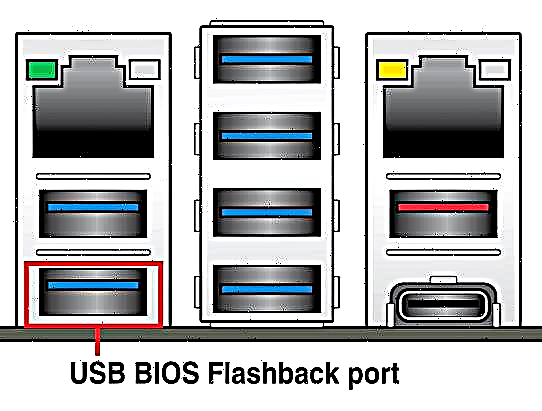
పోర్ట్ నుండి ఫర్మ్వేర్ చిత్రంతో ఫ్లాష్ డ్రైవ్ను తీసివేసి కంప్యూటర్ను ఆన్ చేయండి. మీరు ప్రతిదీ సరిగ్గా చేస్తే, సమస్యలు ఉండకూడదు.
ఎంపిక 2: గిగాబైట్
ఈ తయారీదారు నుండి ఆధునిక మదర్బోర్డులలో, రెండు BIOS సర్క్యూట్లు ఉన్నాయి, ఒక ప్రాధమిక మరియు ఒక బ్యాకప్. క్రొత్త BIOS ప్రధాన చిప్లోకి మాత్రమే వెలుగుతున్నందున ఇది రోల్బ్యాక్ ప్రక్రియను బాగా సులభతరం చేస్తుంది. విధానం క్రింది విధంగా ఉంది:
- కంప్యూటర్ను పూర్తిగా ఆపివేయండి. శక్తి కనెక్ట్ చేయబడినప్పుడు, యంత్రం యొక్క ప్రారంభ బటన్ను నొక్కండి మరియు PC పూర్తిగా ఆపివేయబడే వరకు దాన్ని పట్టుకోండి - శీతల శబ్దాన్ని ఆపడం ద్వారా దీనిని నిర్ణయించవచ్చు.
- పవర్ బటన్ను ఒకసారి నొక్కండి మరియు కంప్యూటర్లో BIOS రికవరీ విధానం ప్రారంభమయ్యే వరకు వేచి ఉండండి.

BIOS రోల్బ్యాక్ కనిపించకపోతే, మీరు క్రింద వివరించిన హార్డ్వేర్ రికవరీ ఎంపికను ఉపయోగించాల్సి ఉంటుంది.
ఎంపిక 3: MSI
మొత్తం విధానం ASUS ను పోలి ఉంటుంది, కానీ కొన్ని విధాలుగా మరింత సరళంగా ఉంటుంది. ఈ క్రింది విధంగా కొనసాగండి:
- సూచనల యొక్క మొదటి సంస్కరణ యొక్క 1-2 దశల్లో ఫర్మ్వేర్ ఫైల్లను మరియు USB ఫ్లాష్ డ్రైవ్ను సిద్ధం చేయండి.
- MCI లో అంకితమైన BIOS BIOS కనెక్టర్ లేదు, కాబట్టి ఏదైనా సరిఅయినదాన్ని ఉపయోగించండి. ఫ్లాష్ డ్రైవ్ను ఇన్స్టాల్ చేసిన తర్వాత, పవర్ కీని 4 సెకన్ల పాటు నొక్కి ఉంచండి, ఆపై కలయికను ఉపయోగించండి Ctrl + హోమ్, దాని తరువాత సూచిక వెలిగించాలి. ఇది జరగకపోతే, కలయికను ప్రయత్నించండి Alt + Ctrl + హోమ్.
- కంప్యూటర్ను ఆన్ చేసిన తర్వాత, యుఎస్బి ఫ్లాష్ డ్రైవ్లో రికార్డ్ చేసిన ఫర్మ్వేర్ వెర్షన్ యొక్క ఇన్స్టాలేషన్ ప్రక్రియ ప్రారంభం కావాలి.
ఎంపిక 4: HP నోట్బుక్ PC లు
ల్యాప్టాప్లలోని హ్యూలెట్ ప్యాకర్డ్ సంస్థ BIOS ను వెనక్కి తీసుకురావడానికి ఒక ప్రత్యేకమైన విభాగాన్ని ఉపయోగిస్తుంది, దీనికి ధన్యవాదాలు మీరు మదర్బోర్డు ఫర్మ్వేర్ యొక్క ఫ్యాక్టరీ వెర్షన్కు సులభంగా తిరిగి రావచ్చు.
- ల్యాప్టాప్ను ఆపివేయండి. పరికరం పూర్తిగా ఆపివేయబడినప్పుడు, కీ కలయికను నొక్కి ఉంచండి విన్ + బి.
- ఈ కీలను విడుదల చేయకుండా, ల్యాప్టాప్ యొక్క పవర్ బటన్ను నొక్కండి.
- పట్టు విన్ + బి BIOS రోల్బ్యాక్ నోటిఫికేషన్ కనిపించే ముందు - ఇది తెరపై నోటిఫికేషన్ లేదా సౌండ్ సిగ్నల్ లాగా ఉంటుంది.



ఎంపిక 5: హార్డ్వేర్ రోల్బ్యాక్
"మదర్బోర్డుల" కోసం, ప్రోగ్రామ్గా ఫర్మ్వేర్ను వెనక్కి తిప్పడం అసాధ్యం, మీరు హార్డ్వేర్ను ఉపయోగించవచ్చు. దాని కోసం, మీరు దానిపై రికార్డ్ చేసిన BIOS తో ఫ్లాష్ మెమరీ చిప్ను అన్సోల్డర్ చేసి ప్రత్యేక ప్రోగ్రామర్తో ఫ్లాష్ చేయాలి. మీరు ఇప్పటికే ప్రోగ్రామర్ను కొనుగోలు చేసి, దాని ఆపరేషన్కు అవసరమైన సాఫ్ట్వేర్ను, అలాగే “ఫ్లాష్ డ్రైవ్” ను ఇన్స్టాల్ చేశారని సూచన మరింత umes హిస్తుంది.
- సూచనల ప్రకారం ప్రోగ్రామర్లో BIOS చిప్ను చొప్పించండి.

జాగ్రత్తగా ఉండండి, లేకపోతే మీరు దానిని అసమర్థత చేసే ప్రమాదం ఉంది!
- అన్నింటిలో మొదటిది, ఇప్పటికే ఉన్న ఫర్మ్వేర్ చదవడానికి ప్రయత్నించండి - ఏదో తప్పు జరిగితే ఇది చేయాలి. ఇప్పటికే ఉన్న ఫర్మ్వేర్ యొక్క బ్యాకప్ కాపీ తయారయ్యే వరకు వేచి ఉండి, దాన్ని మీ కంప్యూటర్లో సేవ్ చేయండి.
- తరువాత, మీరు ప్రోగ్రామర్ మేనేజ్మెంట్ యుటిలిటీలో ఇన్స్టాల్ చేయదలిచిన BIOS చిత్రాన్ని లోడ్ చేయండి.

కొన్ని యుటిలిటీలు చిత్రం యొక్క చెక్సమ్ను తనిఖీ చేసే సామర్థ్యాన్ని కలిగి ఉన్నాయి - మీరు దీన్ని ఉపయోగించమని మేము సిఫార్సు చేస్తున్నాము ... - ROM ఫైల్ను లోడ్ చేసిన తర్వాత, ప్రక్రియను ప్రారంభించడానికి రికార్డ్ బటన్ను నొక్కండి.
- ఆపరేషన్ పూర్తయ్యే వరకు వేచి ఉండండి.
ఎట్టి పరిస్థితుల్లోనూ ప్రోగ్రామర్ను కంప్యూటర్ నుండి డిస్కనెక్ట్ చేయవద్దు మరియు ఫర్మ్వేర్ విజయవంతంగా రికార్డింగ్ గురించి సందేశం వచ్చేవరకు పరికరం నుండి మైక్రో సర్క్యూట్ను తొలగించవద్దు!



తరువాత, చిప్ను మదర్బోర్డుకు తిరిగి టంకం చేసి దాని టెస్ట్ రన్ను అమలు చేయాలి. ఇది POST మోడ్లోకి బూట్ అయితే, అంతా బాగానే ఉంది - BIOS వ్యవస్థాపించబడింది మరియు పరికరాన్ని సమీకరించవచ్చు.
నిర్ధారణకు
మునుపటి BIOS సంస్కరణకు రోల్బ్యాక్ వివిధ కారణాల వల్ల అవసరం కావచ్చు మరియు చాలా సందర్భాలలో ఇది ఇంట్లోనే అవుతుంది. చెత్త దృష్టాంతంలో, మీరు కంప్యూటర్ సేవకు వెళ్ళవచ్చు, ఇక్కడ హార్డ్వేర్ పద్ధతిని ఉపయోగించి BIOS ను వెలిగించవచ్చు.














